Kuinka sammuttaa Galaxy Tab S9
Olet saanut käsiisi tämän tyylikkään ja tehokkaan laitteen, ja se on käytännössä kaikkea mitä olet unelmoinut, eikö niin? Mutta jopa parhaat laitteet tarvitsevat välillä tauon.
Bixby on erittäin kätevä digitaalinen avustaja, jota voit käyttää puhelimen, Galaxy Watchin tai Samsung TV:n kanssa.
Bixbyn avulla voit ohjata televisiotasi, siirtyä suosikki-TV-sarjasi seuraavaan jaksoon, selvittää, mitä kappaleita suosikkiohjelmasi soundtrackissa on ja niin edelleen.
Toisin sanoen Bixbyn avulla voit viettää enemmän aikaa katsomallasi ohjelmia ja vähemmän aikaa selaamiseen television valikossa.
Jos Bixby ei toimi Samsung-televisiossasi, jatka tämän oppaan lukemista saadaksesi selville, mikä voi aiheuttaa tämän ongelman ja kuinka voit korjata sen.
Kaikki Samsungin älytelevisiot eivät voi käyttää Bixbyä. Assistentti tukee vain vuonna 2018 valmistettuja ja uudempia laitteita.
Joten jos televisiosi on valmistettu ennen vuotta 2018, se ei ole yhteensopiva Bixbyn kanssa. Ainoa ratkaisu on päivittää televisiosi ja hankkia uudempi malli.
Yhteensopiviin televisioihin Bixby on jo asennettu ja käyttövalmis. Yhdistä televisiosi Internetiin, kirjaudu Samsung-tilillesi ja olet valmis aloittamaan.
Muista, että sinun on kirjauduttava sisään Samsung-tilillesi, jos haluat käyttää ja käyttää kaikkia Bixbyn tarjoamia ominaisuuksia.
Vanhentuneiden Samsung TV -ohjelmistoversioiden käyttäminen voi rikkoa tiettyjä Bixbyn ominaisuuksia tai jopa estää avustajan kokonaan.
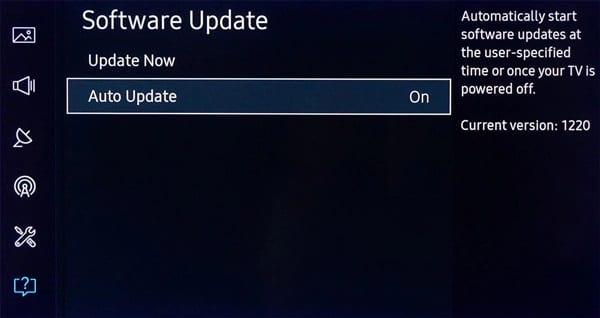
Kun painat Päivitä nyt -painiketta, televisiosi lataa ja asentaa uusimman ohjelmistoversion. Tämän pitäisi kestää kolmesta kymmeneen minuuttia päivitystiedoston koosta riippuen.
Kun päivitys on valmis, käynnistä televisio uudelleen, jos se ei käynnisty automaattisesti uusimpien muutosten soveltamiseksi.
Jos Bixbyn äänikomennot eivät toimi oikein Smart Remote -kaukosäätimessä, tarkista paristot.
Älä kiirehdi ostamaan uutta kaukosäädintä. Jos akut ovat tyhjentyneet, et voi käyttää Bixbyä.
Samsung TV:n välimuistin poistaminen:
Käynnistä Samsung-televisiosi
Siirry kohtaan Asetukset → valitse Sovellukset
Valitse Järjestelmäsovellukset → valitse sovellus, josta haluat aloittaa
Paina Tyhjennä välimuisti -painiketta → paina OK.
Vastaavan sovelluksen välimuisti pitäisi nyt poistaa. Koska välimuisti on tallennettu jokaiseen sovellukseen, sinun on toistettava sama prosessi kaikille älytelevisioosi asennetuille sovelluksille.
Yritä tyhjentää kaikkien sovellusten välimuisti sulkeaksesi kokonaan pois sovellusvälimuistin mahdollisen tämän ongelman syyn.
TV:n välimuistin tyhjentäminen tuo joukon muita hyödyllisiä etuja:
Samsung TV:n evästeiden poistaminen:
Siirry kohtaan Asetukset → Lähetys
Valitse Asiantuntijaasetukset
Siirry kohtaan HbbTV-asetukset → Poista selaustiedot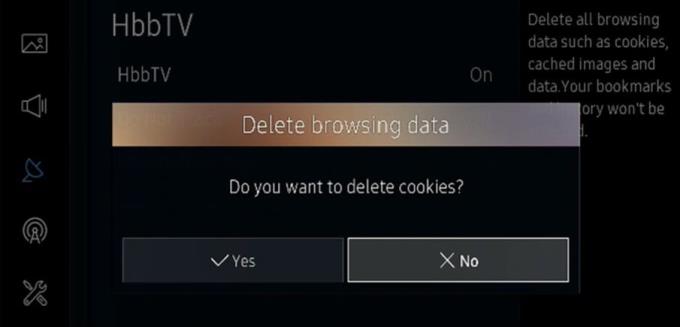
Sinulta kysytään, haluatko poistaa evästeet → valitse Kyllä.
Jotkut käyttäjät ehdottivat, että äänentunnistusasetusten ja maan kielen muuttaminen voisi auttaa nollaamaan Bixbyn äänentunnistusmoduulin.
Paina kaukosäätimen Menu-painiketta
Valitse Järjestelmä → Äänentunnistus
Siirry kohtaan Kieli → valitse luettelosta kieli (mieluiten kieli, jota puhut)
Vaihda takaisin alkuperäiselle kielellesi ja tarkista, toimiiko Bixby nyt niin kuin sen pitäisi.
Ota yhteyttä Samsungin tukeen
Jos ongelma jatkuu, ota yhteyttä Samsungin tukeen ja kerro heille, mitä vianmääritysmenetelmiä olet käyttänyt tähän mennessä.
Olet saanut käsiisi tämän tyylikkään ja tehokkaan laitteen, ja se on käytännössä kaikkea mitä olet unelmoinut, eikö niin? Mutta jopa parhaat laitteet tarvitsevat välillä tauon.
Olet ehkä ajatellut sitä vain harvoin, mutta yksi älypuhelimen yleisimmistä toiminnoista on kyky ottaa näyttökuva. Ajan myötä näyttökuvien ottamistavat ovat kehittyneet eri syistä, kuten fyysisten painikkeiden lisäämisestä tai poistamisesta tai uusien ohjelmistotoimintojen esittelystä.
Joskus Bixby ei ehkä herää tai tunnista ääntäsi ja antamasi käskyt. Tämän oppaan avulla voit korjata avustajan.
Älykäs avustaja Android-puhelimessa on erittäin hyödyllistä ja hyödyllistä. Kotisi valojen sytyttämisestä ja sammuttamisesta viestien lähettämiseen
Tämä opas tuo sinulle joukon hyödyllisiä ratkaisuja siltä varalta, että Bixby ei pysty päivittämään Samsung Galaxy Watchia.
Bixby on erittäin kätevä digitaalinen avustaja, jota voit käyttää puhelimen, Galaxy Watchin tai Samsung TV:n kanssa. Voit ohjata televisiota Bixbyllä ja siirtyä kohtaan
Näetkö usein virheen "Anteeksi, emme voineet yhdistää sinua" MS Teamsissa? Kokeile näitä vianetsintävinkkejä päästäksesi eroon tästä ongelmasta heti!
Tarvitsetko toistuvien kokousten aikataulutusta MS Teamsissa samoille tiimin jäsenille? Opi, kuinka perustaa toistuva kokous Teamsissa.
Onko sinulla RAR-tiedostoja, jotka haluat muuntaa ZIP-tiedostoiksi? Opi, kuinka RAR-tiedosto muutetaan ZIP-muotoon.
Opi, kuinka korjata OneDrive-virhekoodi 0x8004de88, jotta pilvitallennuksesi toimisi jälleen.
Microsoft Teams ei tällä hetkellä tue kokousten ja puheluiden lähettämistä televisioon suoraan. Mutta voit käyttää näyttöpeilausohjelmaa.
Spotify voi olla ärsyttävä, jos se avautuu automaattisesti aina, kun käynnistät tietokoneesi. Poista automaattinen käynnistys seuraamalla näitä ohjeita.
Mietitkö, miten ChatGPT voidaan integroida Microsoft Wordiin? Tämä opas näyttää sinulle tarkalleen, miten se tehdään ChatGPT for Word -lisäosan avulla kolmessa helpossa vaiheessa.
Tällä hetkellä Microsoft Teams Live Events -tilanteissa anonyymiä kysymistä ei voi poistaa käytöstä. Rekisteröityneet käyttäjät voivat jopa lähettää anonyymejä kysymyksiä.
Tässä oppaassa näytämme, kuinka voit vaihtaa oletusarvoisen zoom-asetuksen Adobe Readerissa.
Ristik viittaukset voivat tehdä asiakirjastasi paljon käyttäjäystävällisemmän, järjestelmällisemmän ja saavutettavamman. Tämä opas opettaa sinulle, kuinka luoda ristik viittauksia Wordissä.













